Zaktualizowany 2024 kwietnia: Przestań otrzymywać komunikaty o błędach i spowolnij swój system dzięki naszemu narzędziu do optymalizacji. Pobierz teraz na pod tym linkiem
- Pobierz i zainstaluj narzędzie do naprawy tutaj.
- Pozwól mu przeskanować twój komputer.
- Narzędzie będzie wtedy napraw swój komputer.
Podczas łączenia się z komputerem pojawia się błąd „Nie można znaleźć pliku skryptu C: \ WINDOWS \ run.vbs” z Windows Script Host w tytule pojawia się na pustym ekranie z czarnym tłem. Dzieje się tak, gdy złośliwe oprogramowanie zmieniło wartość rejestru userinit i zastąpiło dane wartości domyślnej systemu Windows nazwą pliku VBScript.
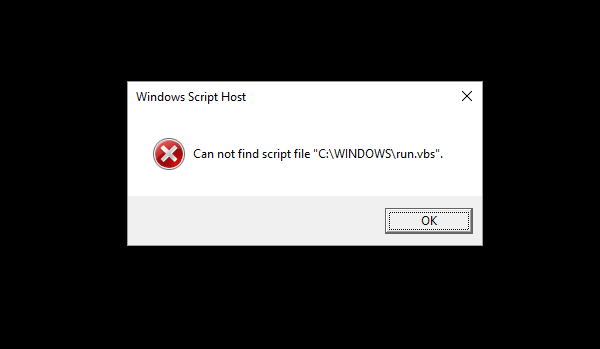
Korzystanie z punktu przywracania systemu Windows
Czarny ekran utrudnia znalezienie i odinstalowanie złośliwego oprogramowania, które powoduje problemy z uruchamianiem. Dlatego musisz użyć punktu przywracania systemu i zresetować system operacyjny do punktu, w którym to złośliwe oprogramowanie nie było obecne na twoim komputerze.
Aby zainicjować przywracanie systemu, wykonaj następujące kroki:
- Naciśnij klawisz Windows + R, aby otworzyć okno dialogowe Uruchom. Teraz wpisz% systemroot% \ system32 \ rstrui.exe i naciśnij Enter lub kliknij OK.
- Wybierz Wybierz inny punkt odzyskiwania i kliknij Dalej.
- Teraz zaznacz pole wyboru Pokaż więcej punktów przywracania i wybierz żądany punkt przywracania z menu. Znajdź sekcję Data i godzina i wybierz czas, kiedy problem nie występował na twoim komputerze. Teraz kliknij Dalej, aby kontynuować.
- Postępuj zgodnie z instrukcjami wyświetlanymi na ekranie, aby zakończyć proces odzyskiwania.
Zmiana wartości rejestru Userinit

Po wprowadzeniu danych logowania system może zatrzymać się na ekranie przygotowania do logowania. Naciśnij klawisze CTRL + ALT + DEL i kliknij Menedżer zadań (jeśli Menedżera zadań nie można otworzyć z powodu zasady DisableTaskMgr włączonej przez złośliwe oprogramowanie, musisz zmodyfikować rejestr offline przy użyciu środowiska odzyskiwania systemu Windows).
Jeśli powyższe okno dialogowe z komunikatem o błędzie jest widoczne, zamknij okno dialogowe i przejdź do okna Menedżera zadań. Plik, do którego odwołuje się wartość rejestru Userinit, jest wykonywany przed załadowaniem interfejsu użytkownika. Aby uruchomić powłokę eksploratora, przejdź do okna Menedżera zadań, kliknij Plik i wybierz Uruchom nowe zadanie. Wpisz explorer.exe i naciśnij klawisz Enter.
Uruchom edytor rejestru.
Przejdź do następującego klucza rejestru:
HKEY_LOCAL_MACHINE \ Software \ Microsoft \ Windows NT \ Aktualna wersja \ Winlogon Double-
Aktualizacja z kwietnia 2024 r.:
Za pomocą tego narzędzia możesz teraz zapobiegać problemom z komputerem, na przykład chroniąc przed utratą plików i złośliwym oprogramowaniem. Dodatkowo jest to świetny sposób na optymalizację komputera pod kątem maksymalnej wydajności. Program z łatwością naprawia typowe błędy, które mogą wystąpić w systemach Windows - nie ma potrzeby wielogodzinnego rozwiązywania problemów, gdy masz idealne rozwiązanie na wyciągnięcie ręki:
- Krok 1: Pobierz narzędzie do naprawy i optymalizacji komputera (Windows 10, 8, 7, XP, Vista - Microsoft Gold Certified).
- Krok 2: kliknij „Rozpocznij skanowanie”, Aby znaleźć problemy z rejestrem Windows, które mogą powodować problemy z komputerem.
- Krok 3: kliknij „Naprawić wszystko”, Aby rozwiązać wszystkie problemy.
Kliknij element Userinit.
Zmień dane wartości
wscript C: WINDOWS \ run.vbs
do następujących:
C: \ window \ System32 \ Userinit.exe
Kliknij przycisk OK.
Zachowaj szczególną ostrożność podczas wprowadzania danych. Musisz usunąć część wscript. I dołącz końcowy przecinek (,) jak pokazano powyżej. Jeśli wpiszesz niepoprawną nazwę pliku lub ścieżkę, nie będziesz mógł zalogować się do konta użytkownika.
Wyloguj się i zaloguj ponownie.
Zwraca domyślną wartość .vbs w pliku VBS.
- Naciśnij jednocześnie klawisze Windows i R na klawiaturze, aby otworzyć okno dialogowe Uruchom. Wpisz regedit i naciśnij klawisz Enter, aby otworzyć Edytor rejestru.
- W lewym okienku nawigacji rozwiń folder HKEY_CLASSES_ROOT i kliknij zawarty w nim folder .vbs.
- Kliknij dwukrotnie klawisz (domyślny) po prawej stronie i ustaw jego wartość na VBSfile. Zamknij edytor rejestru, a system powinien teraz działać poprawnie.
To poprawia komunikat o błędzie podczas łączenia z run.vbs. Chociaż plik Vbscript run.vbs mógł zostać usunięty przez oprogramowanie antywirusowe, nadal zaleca się dokładne skanowanie.
Porada eksperta: To narzędzie naprawcze skanuje repozytoria i zastępuje uszkodzone lub brakujące pliki, jeśli żadna z tych metod nie zadziałała. Działa dobrze w większości przypadków, gdy problem jest spowodowany uszkodzeniem systemu. To narzędzie zoptymalizuje również Twój system, aby zmaksymalizować wydajność. Można go pobrać przez Kliknięcie tutaj

CCNA, Web Developer, narzędzie do rozwiązywania problemów z komputerem
Jestem entuzjastą komputerów i praktykującym specjalistą IT. Mam za sobą lata doświadczenia w programowaniu komputerów, rozwiązywaniu problemów ze sprzętem i naprawach. Specjalizuję się w tworzeniu stron internetowych i projektowaniu baz danych. Posiadam również certyfikat CCNA do projektowania sieci i rozwiązywania problemów.

